 Firefox 의 가장큰 장점중에 하나가 extension 기능일꺼라 생각합니다. Add-ons 공짜에다 있었으면 하는 딱 필요한 기능들이 참 많이 있는것 같습니다.
Firefox 의 가장큰 장점중에 하나가 extension 기능일꺼라 생각합니다. Add-ons 공짜에다 있었으면 하는 딱 필요한 기능들이 참 많이 있는것 같습니다.
그중 제스쳐라는 것이 참 마음에는 드는데 막상 사용을 하려면 적응하는 시간이 필요할듯해서 포기를 했고, 막상 설치를 해보면 Safari 같이 미니멀한 모습이 아니어서 uninstall 한것도 많이 있습니다.
제가 파워 유저가 아니라서 제가 사용해 본 것들 중 마음에 드는 세가지를 말씀드려볼까 합니다.
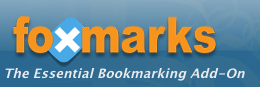
북마크 싱크용 어플리케이션 입니다. 저처럼 회사, 집, 혹은 여러대의 PC, Mac 이 있으신 분들은 foxmarks 를 통해서 북마크를 싱크시킬 수 있습니다. 어렵지 않게 설치하고 쉽게 사용할 수 있으며 자동으로 북마크가 변경될때마다 싱크를 합니다. 물론 공짜이구요.
Foxmarks 설치하기 (firefox 에서 클릭하시면 설치가 됩니다)
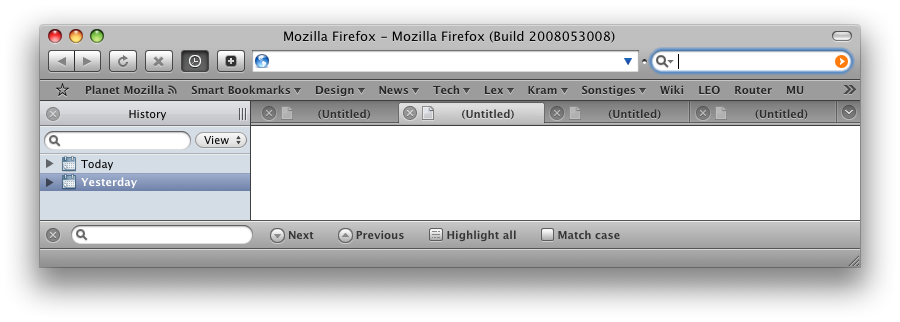
말그대로 Firefox 외형을 Safari 로 만들어 주는 테마입니다. Safari 와 아주 흡사하게 변형을 시켜주니 Firefox 를 사용하는지 Safari 인지 구분을 할 수 없을 정도로 많이 비슷합니다. 아쉽게도 Windows Firefox 에선 설치를 하실 수 없습니다. Mac 에서만 가능 합니다.
3. 스크롤 속도 변경
Firefox 를 사용하면서 가장 아쉬웠던게 답답한 스크롤 속도가 아닐가 합니다. 민감한 성격은 아닌데 스크롤을 하다보면 오르락 내리락하는게 Safari 보다 더디겨 느껴져서 답답할 정도입니다. 이것을 디테일하게 바꿔주는 어플이 있는데 설치해서 값을 바꿔보면 막상 제가 원하는 만큼 (Safari 와 비슷한 정도로) 변경을 하는것이 쉽지가 않았습니다. 아래는 구글링으로 찾은 방법입니다. 출처 OS Novice
Add-ons 은 아니지만 아래와 같이 설정을 하면 Safari 와 비슷한 스크롤 속도가 나는 것 같습니다.
– about:config 를 Firefox 주소창에 입력을 합니다.
– mousewheel.withnokey.sysnumlines 를 filter 에 넣으신 후 default value 를 false 로 변경을 합니다.
– 또하나 mousewheel.withnokey.numlines 입력한 후에, 1 이라는 value 를 6으로 조정합니다. 이숫자가 커지면 스크롤 속도가 증가하니 6으로 해서 마음에 들지않으시면 작은, 혹은 큰 숫자를 넣으셔서 원하시는 만큼 변경하시면 됩니다. Firefox 를 새로 실행시킬 필요없이 바로 변경이 가능합니다.
 맥을 사용한지 약 6년 정도가 되었습니다. 제가 막 사용을 시작했을때 Safari 가 나왔다고 들었습니다. 제 친구중 열혈 맥사용자가 있었는데 Apple 에서 브라우져를 만들었다며 다신 맥용 IE 를 사용하지 않을 거란 이야기가 기억납니다.
맥을 사용한지 약 6년 정도가 되었습니다. 제가 막 사용을 시작했을때 Safari 가 나왔다고 들었습니다. 제 친구중 열혈 맥사용자가 있었는데 Apple 에서 브라우져를 만들었다며 다신 맥용 IE 를 사용하지 않을 거란 이야기가 기억납니다.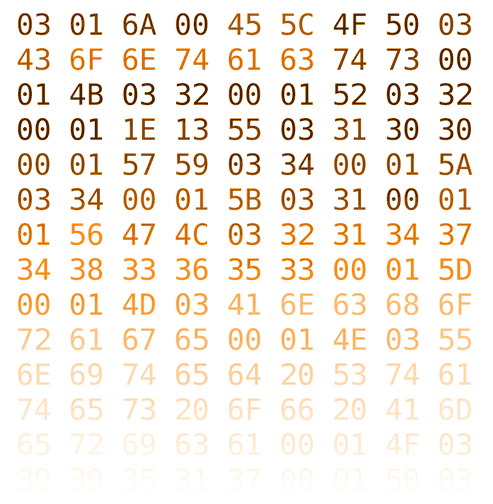 자 이제 iCal 과의 연동은 되었으니 Google Calendar 과 iPhone 과의 싱크를 해야할 차례입니다.
자 이제 iCal 과의 연동은 되었으니 Google Calendar 과 iPhone 과의 싱크를 해야할 차례입니다.  발매후 두달만에 새로 교환을 받았습니다.
발매후 두달만에 새로 교환을 받았습니다. iPhone 3G 이 출시되면서 새로나온 전원 어탭터가 리콜 됐습니다. 문제점은 아답터를 꼽은 상태에서 플러그가 부러져서 플러그만 꽂혀있을 수 있다고 합니다.
iPhone 3G 이 출시되면서 새로나온 전원 어탭터가 리콜 됐습니다. 문제점은 아답터를 꼽은 상태에서 플러그가 부러져서 플러그만 꽂혀있을 수 있다고 합니다.